

ホーム画面をおしゃれにカスタマイズするには専用のアプリが必要!着せ替え素材も全部揃う着せ替えアプリの決定版はこれ!
iPhoneのホーム画面にアプリアイコンがない!?アプリアイコンがホーム画面から突然消えてしまい、困惑した経験はありませんか?…でも大丈夫!アンインストールされているわけではなく、ホーム画面から非表示になってしまっているケースがほとんどで、ホーム画面のアイコンは簡単に復活させることができます!いくつか考えられる原因があるので、それぞれのパターンと対処法を解説していきます🔍
iPhoneのホーム画面からアプリアイコンが消えてしまった場合は、以下の4つの原因が考えられます。
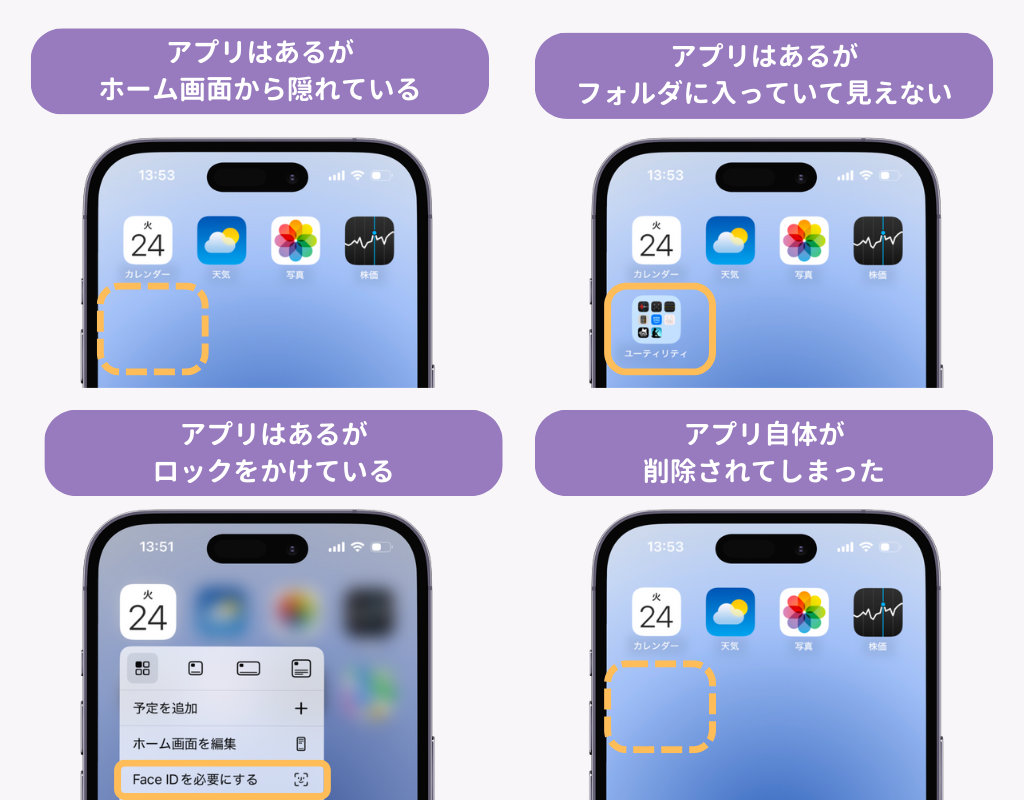
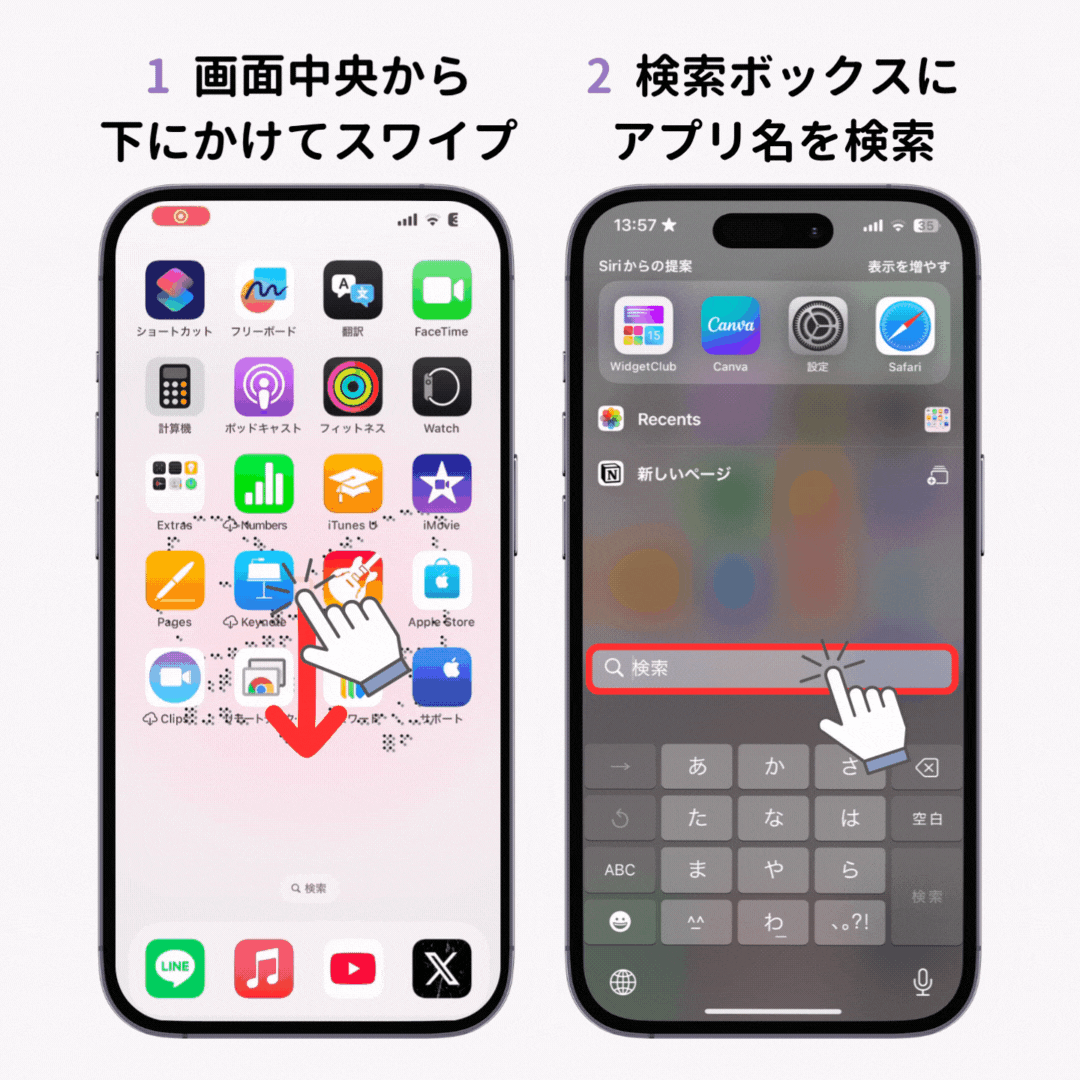
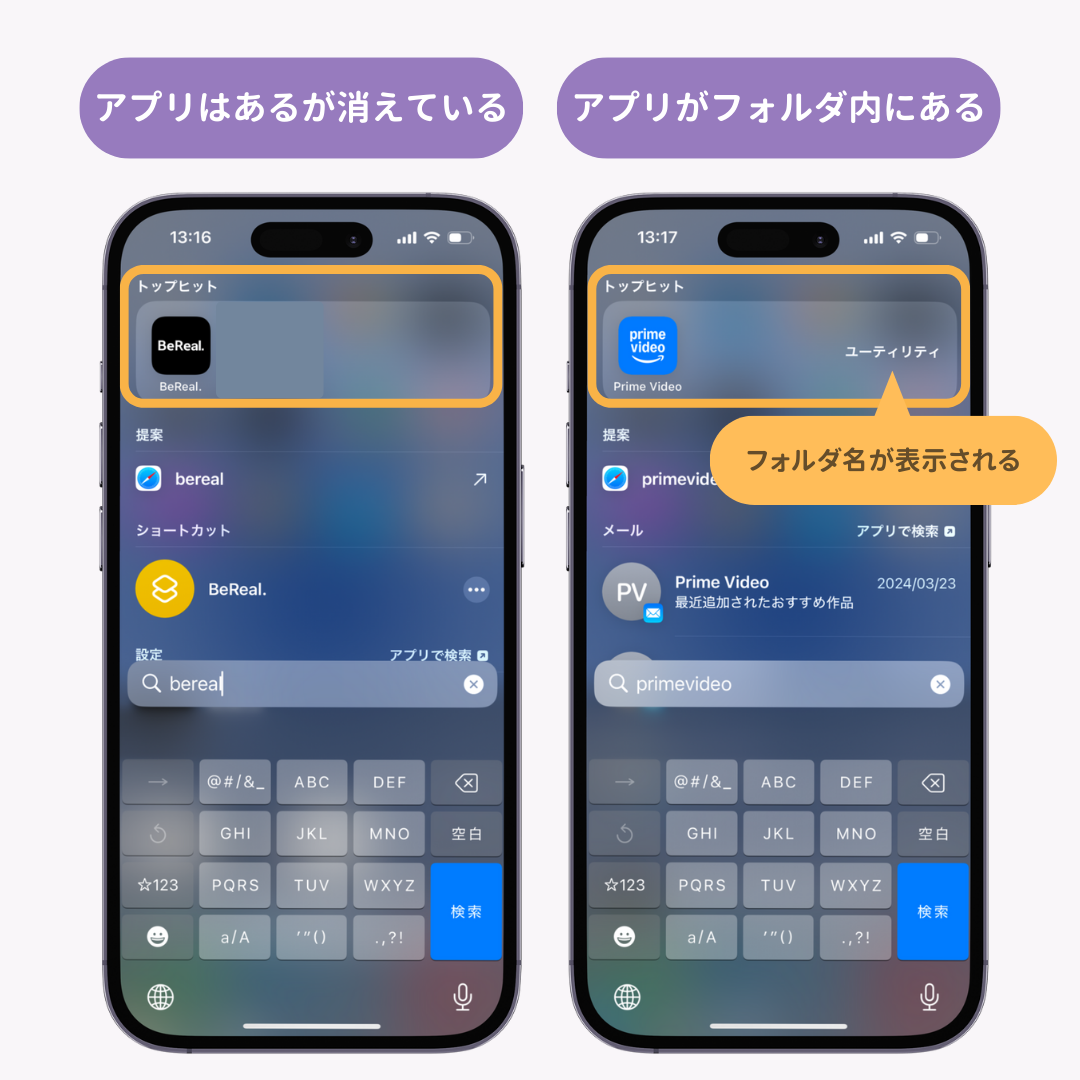
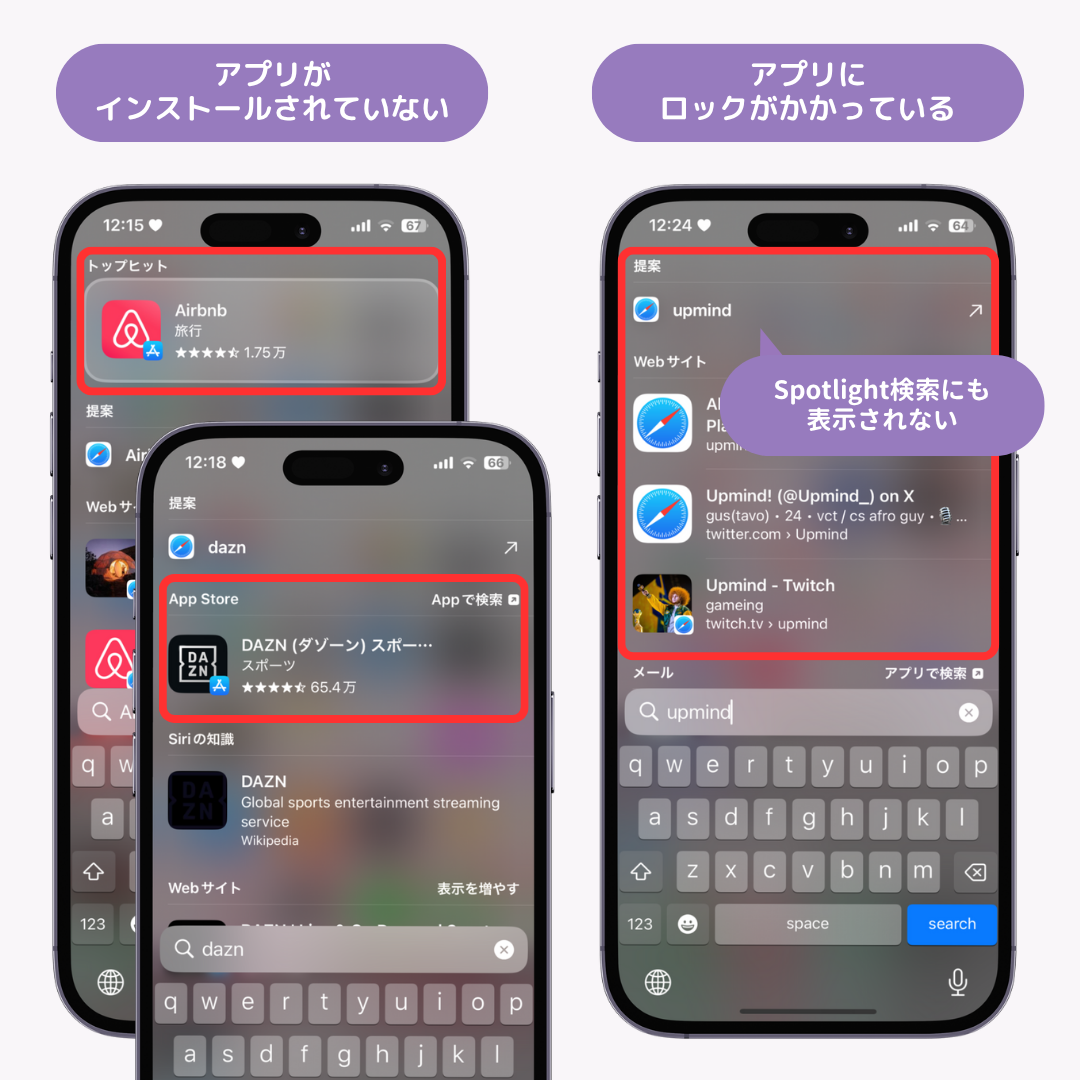
アプリ自体は起動できるのに、ホーム画面からアイコンが消えている場合は、「アプリライブラリ」に移動されてしまった可能性があります。再度アプリライブラリからアイコンを再追加しましょう!
アプリライブラリに移動されたアプリを、再びホーム画面に戻すには以下の手順を実行します。
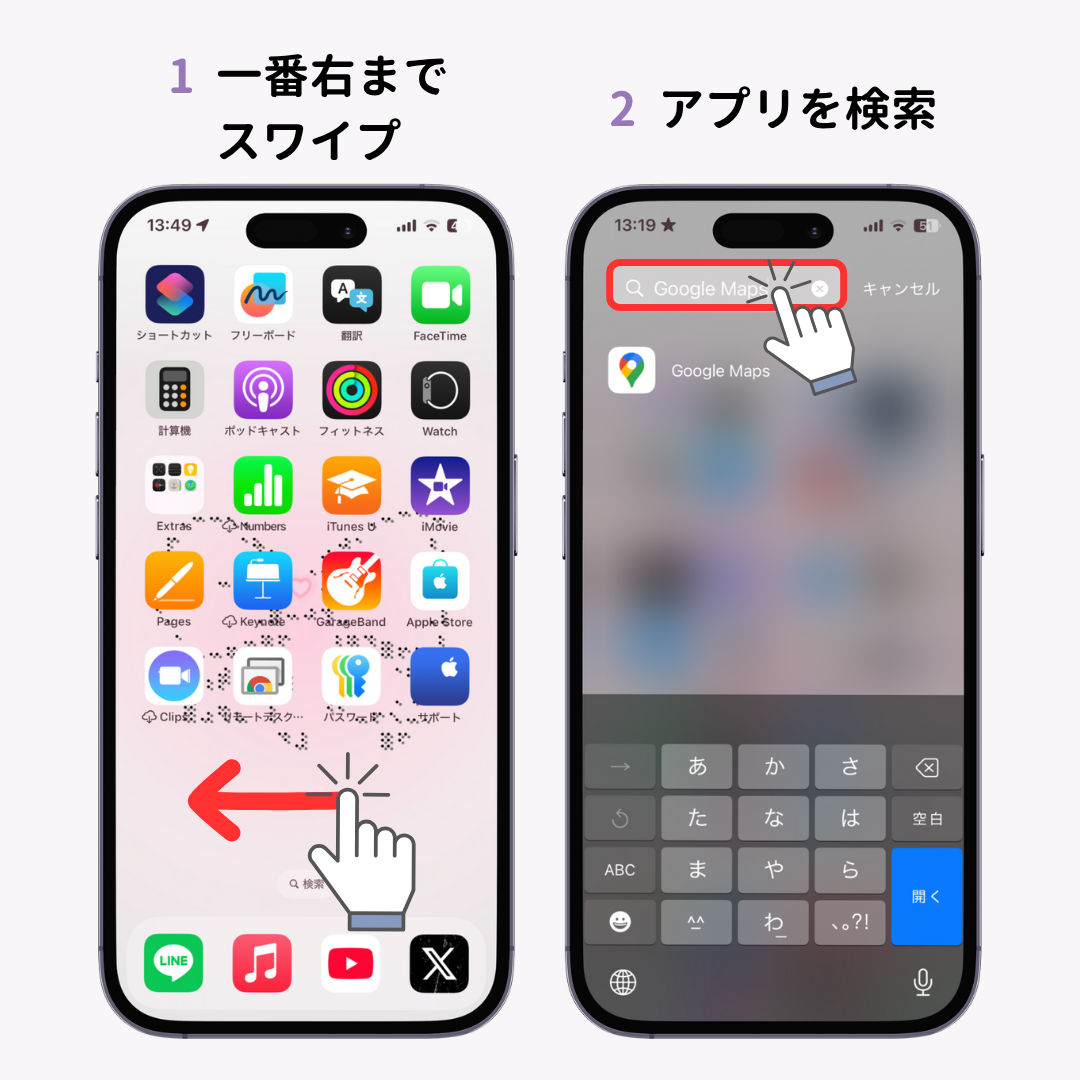

複数のアプリが消えてしまい元に戻したい人はホーム画面を一括でリセットする方法を試してみましょう。
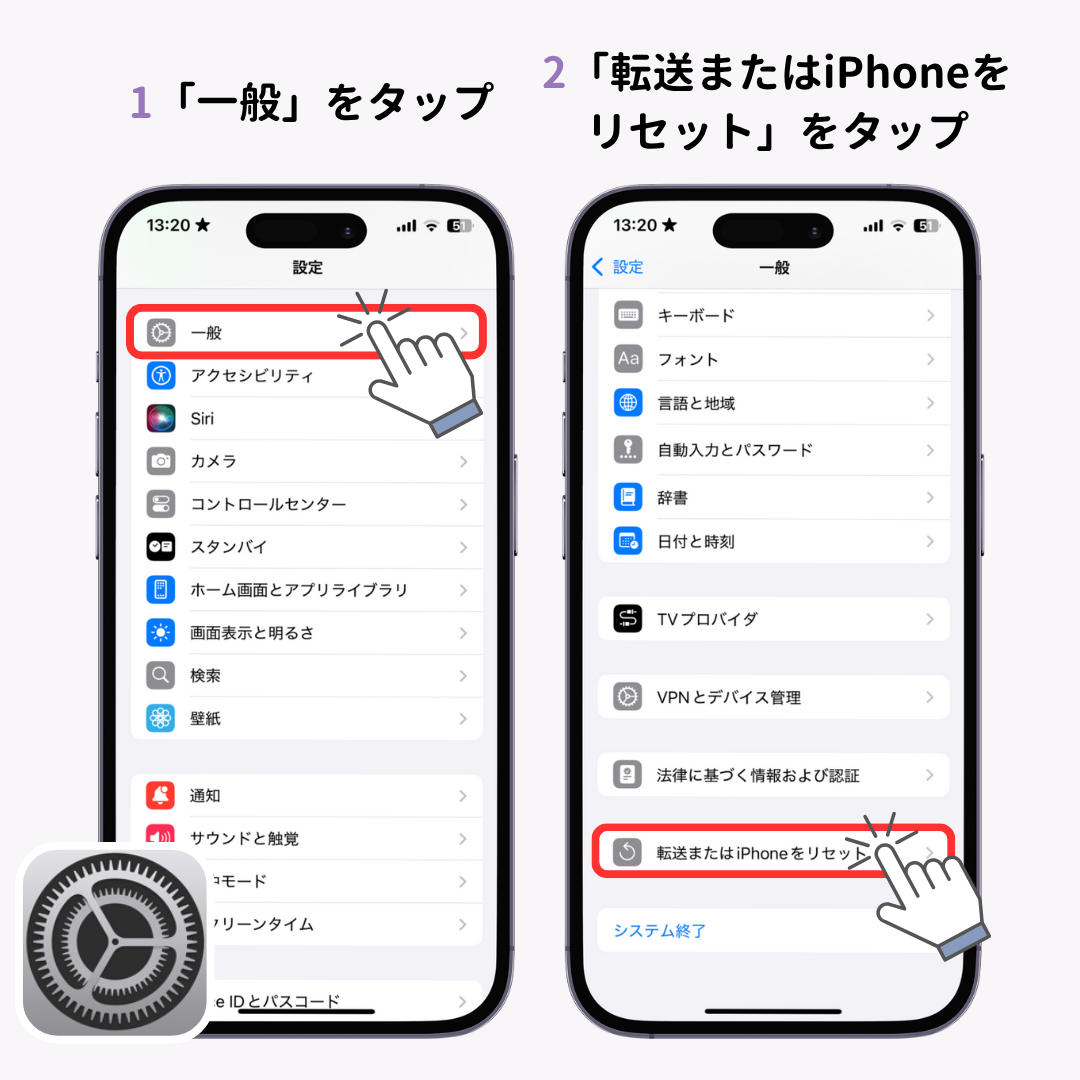
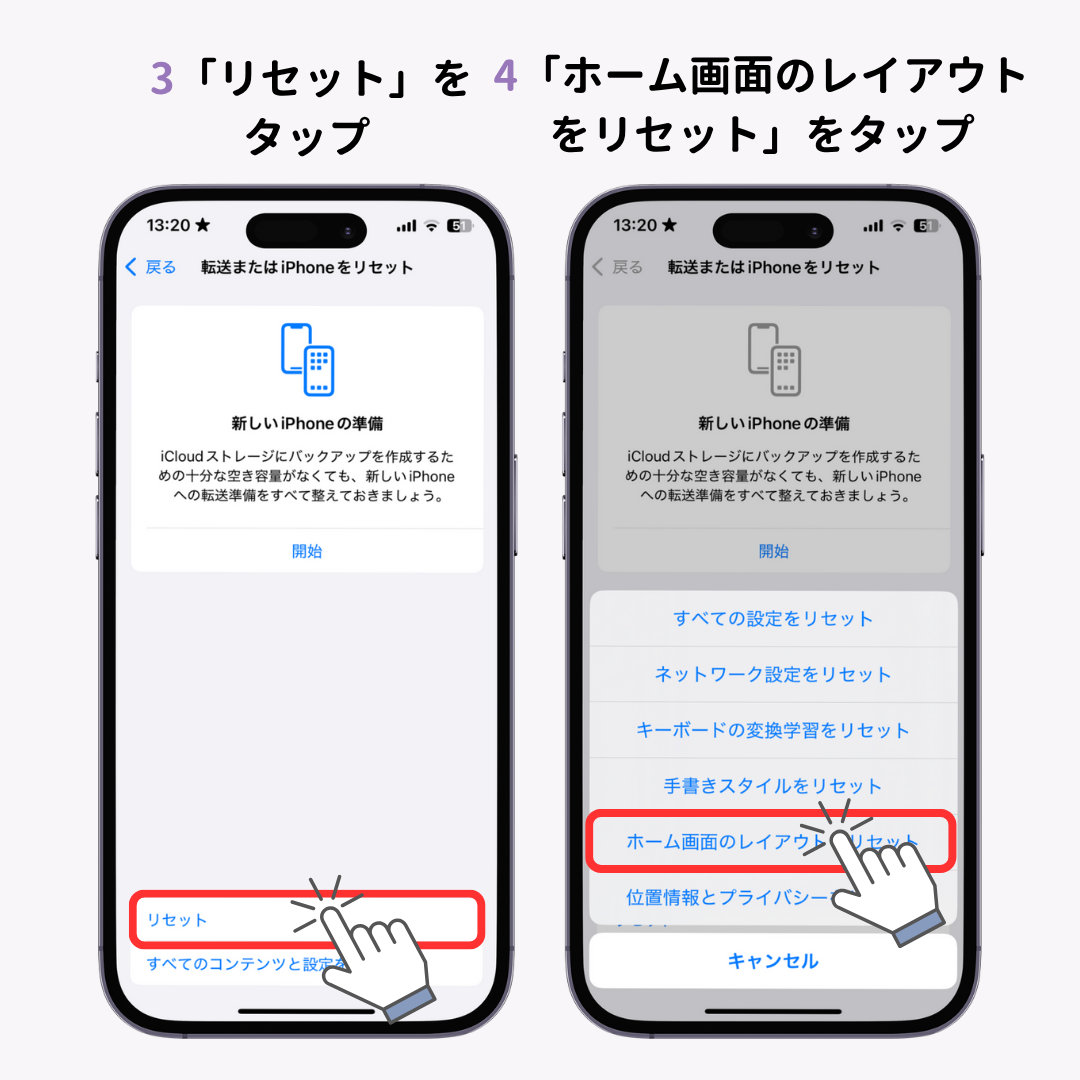
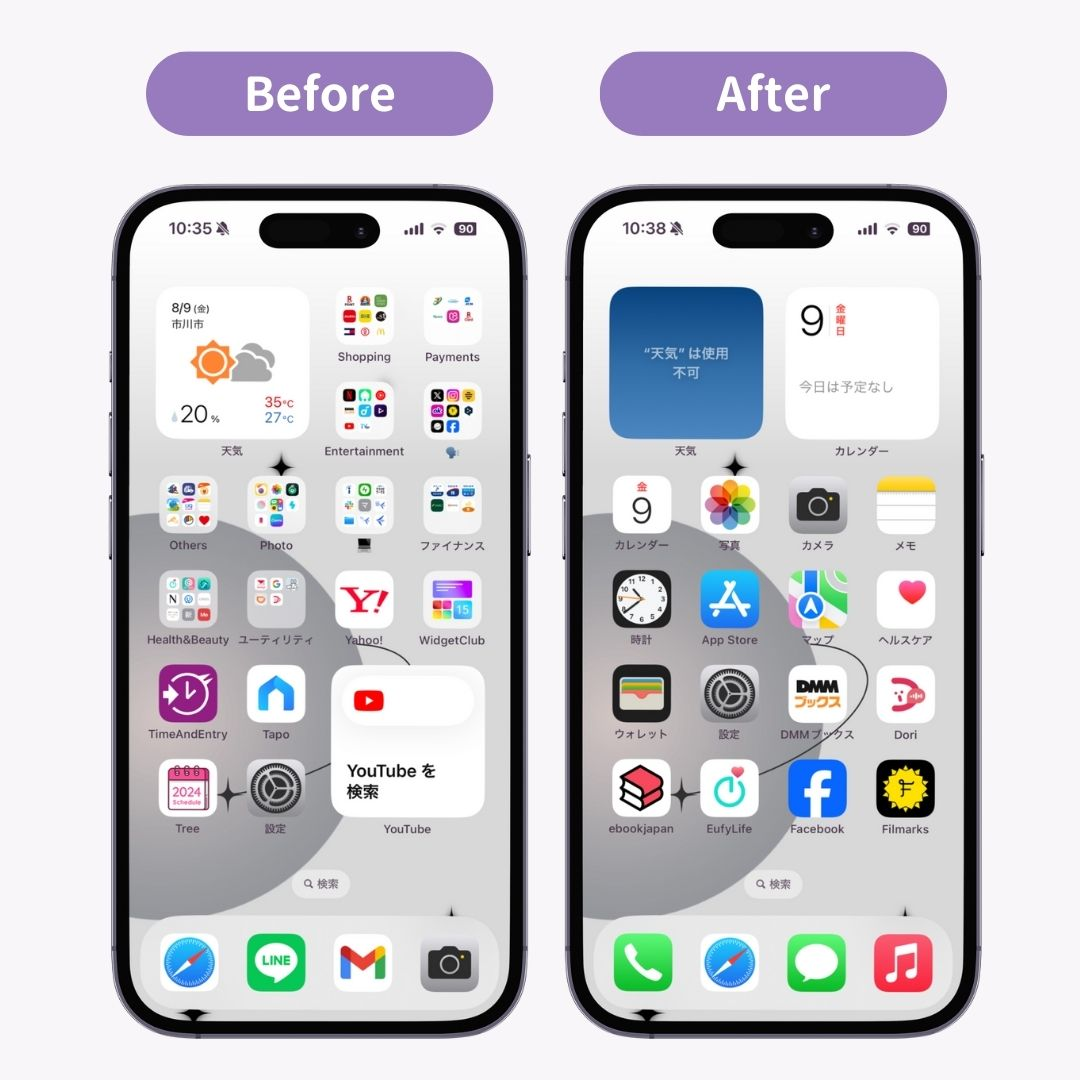
※アプリをフォルダに分けていたり、ホーム画面をカスタマイズしている場合、それらもリセットされてしまうデメリットもありますので、利用状況に応じて臨機応変に対処法を選択してみてくださいね!
Spotlight検索で「フォルダ名」がアプリ名の横に表示されている場合は、「フォルダ名」のフォルダの中にアプリが格納されていますので、そのフォルダ名をくまなく探してみてください!
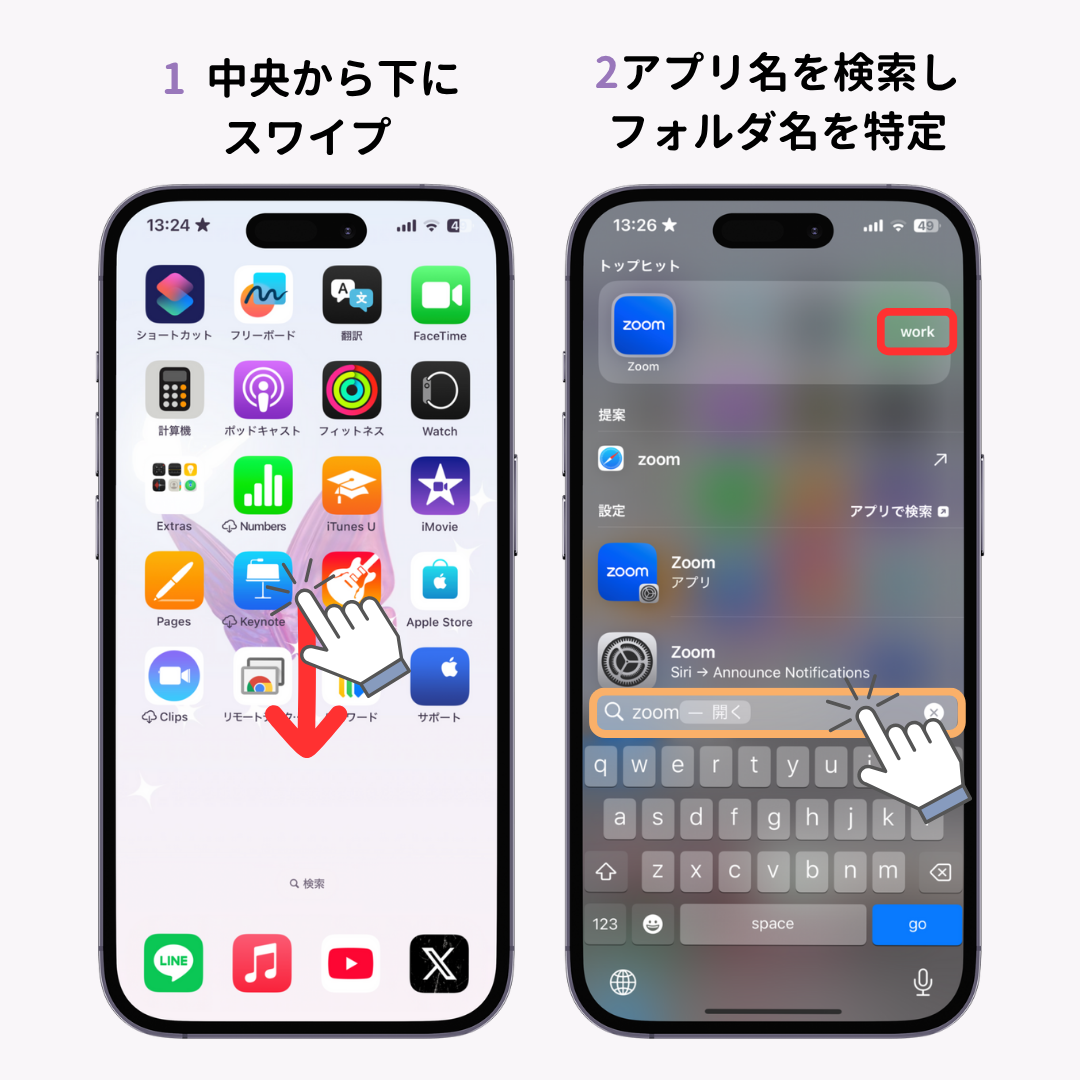

Spotlight検索した際に、「トップヒット」または「App Store」という項目にアプリ情報の記載がある場合は、アプリがインストールされていません。再度インストールしましょう!タップすれば、インストールページに飛べます。
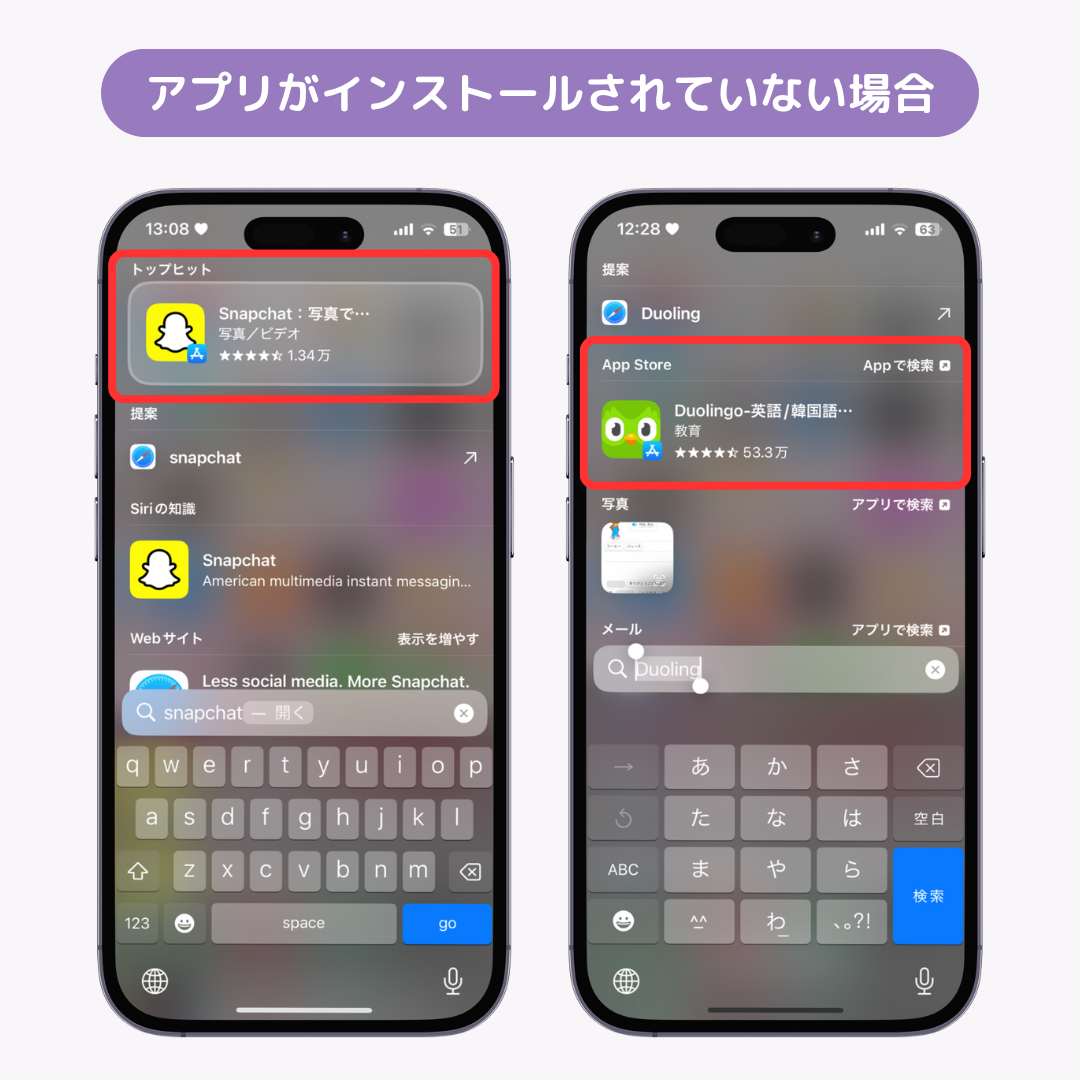
iOS18からの機能で、アプリにロックをかけられるようになりました。ロックをかけるとアプリを開く度にFace IDでの認証が求められます。ロックの種類が2つあり「ホーム画面に残したままロックをかける」方法と「ホーム画面から非表示にして、ロックをかける」方法があります。
この「ホーム画面から非表示にして、ロックをかける」方法を選択していた場合、アプリはホーム画面から消えてしまいます!ホーム画面に戻すには以下の手順を実行します。






iPhoneには、特定のアプリの使用を制限する機能があります。この機能が有効になっていると、アプリがホーム画面から非表示になります。
制限機能を解除するには、以下の手順を実行します。

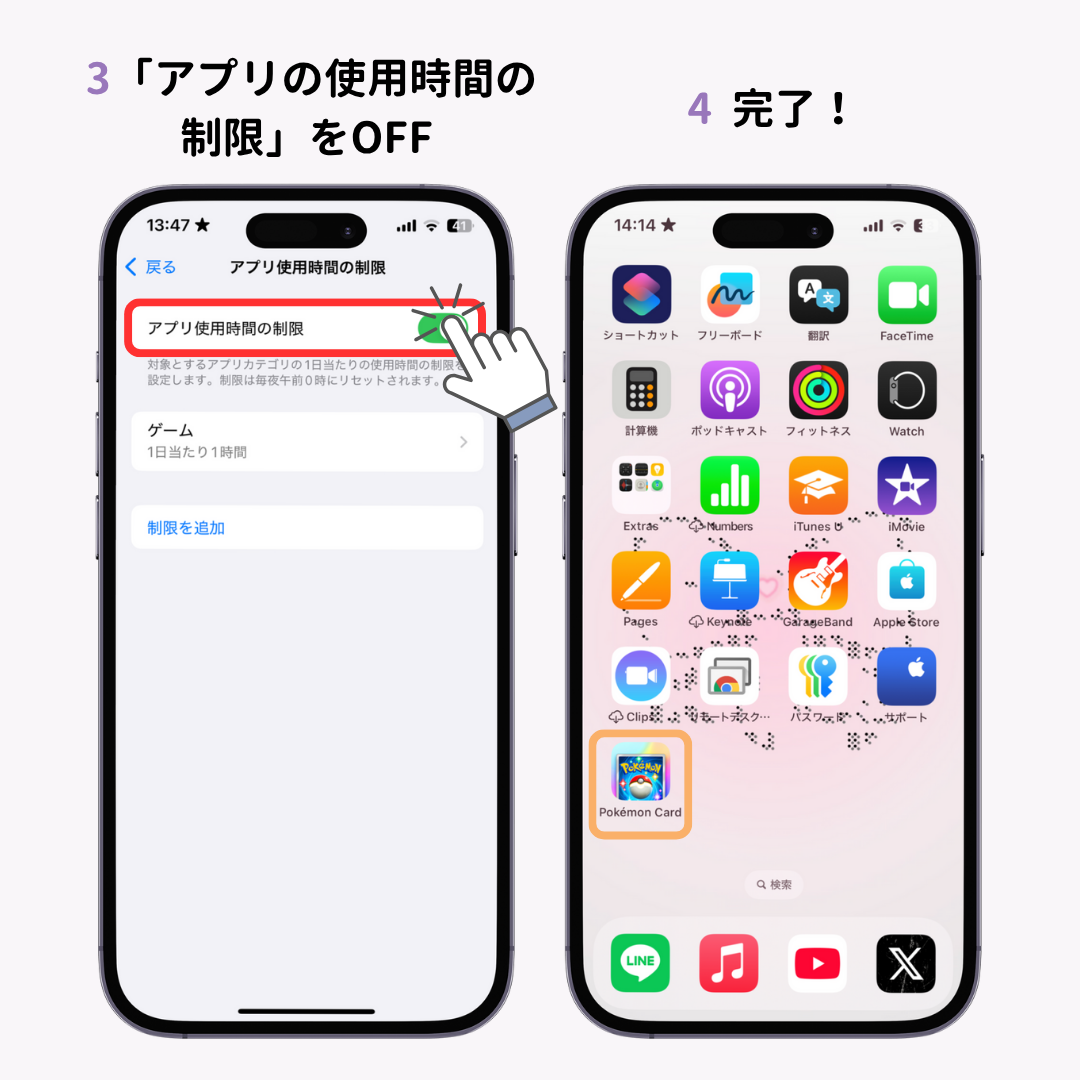
制限機能を解除すると、アプリがホーム画面に再び表示されます。
iPhoneのホーム画面からアプリが消える原因と対処法について解説しました。アプリライブラリやフォルダ、ホーム画面の最後のページに移動されていないか確認しましょう。
スマホのホーム画面をこだわりのホーム画面にカスタマイズするなら無料アプリ「WidgetClub」がおすすめ!
おしゃれなウィジェットやアイコンに着せ替えできるので、もっと自分好みのスマホにカスタマイズできます。一部便利な機能は有料ですが無料でも十分楽しめるのでぜひチェックしてみて!
AIが搭載されたキーボード使ったことありますか👀?ちょっとしたLINEのやり取りから、ビジネスメールまで 「言いたいことを入力するだけ」でサクッと返信できちゃう📝とっても便利で一度使ったら手放せない…📱翻訳にも対応しています🌏
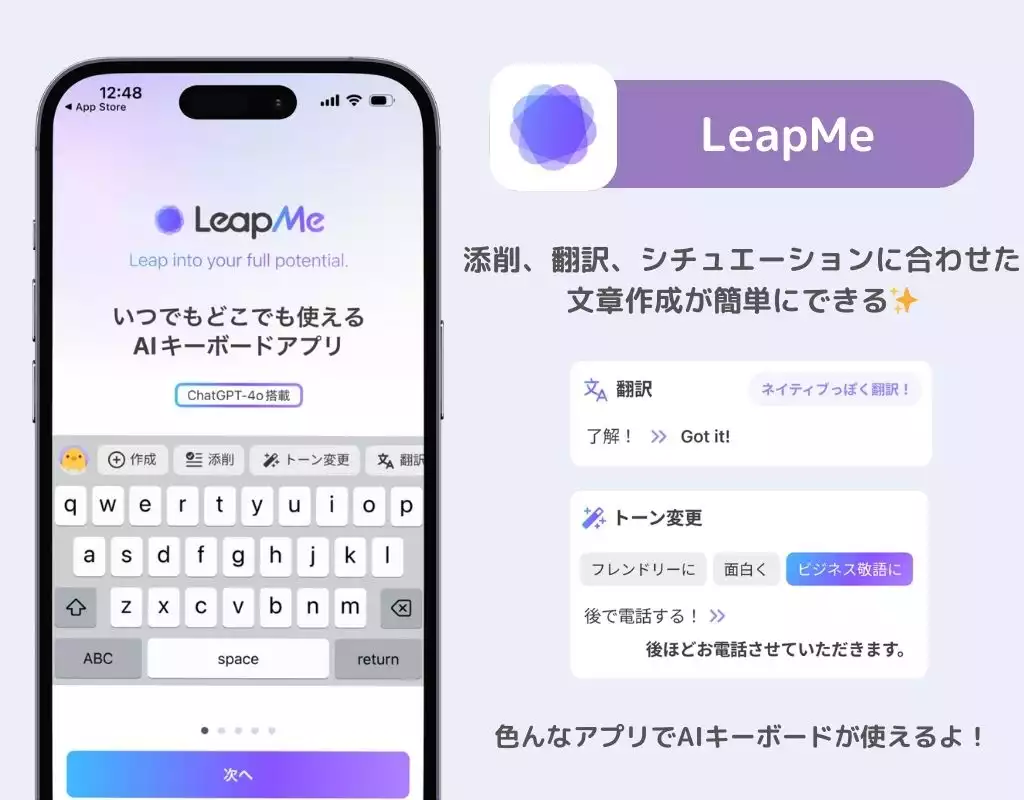
関連記事